借助一些一键重装系统工具可以让重装系统变得更加简单,非常适合小白用户。现在一键重装系统工具很多,比较好用的有系统之家一键重装,小白一键重装等。有网友想了解系统之家一键重装工具如何重装系统,下面小编就教下大家系统之家一键重装系统windows教程。
以重装win7系统为例:(重装win10等系统一样适用)
1、在网上搜索系统之家一键重装系统软件下载安装并打开。
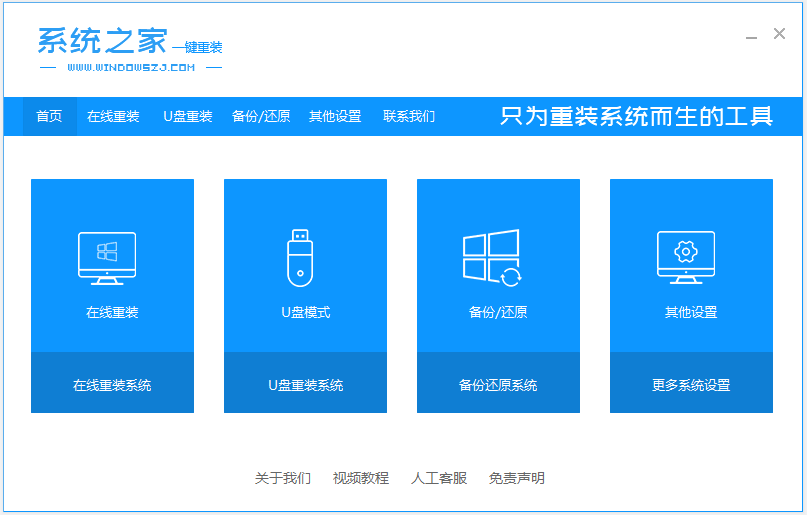
2、选择在线重装系统,选择win7系统版本安装此系统,需要注意的是我们在下载安装之前要关闭电脑杀毒软件,避免其影响网速。
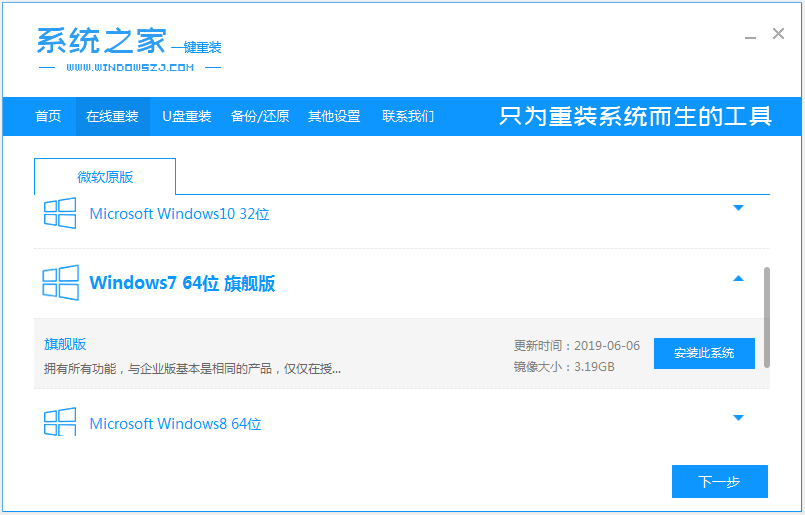
3、耐心等待下载镜像文件等。
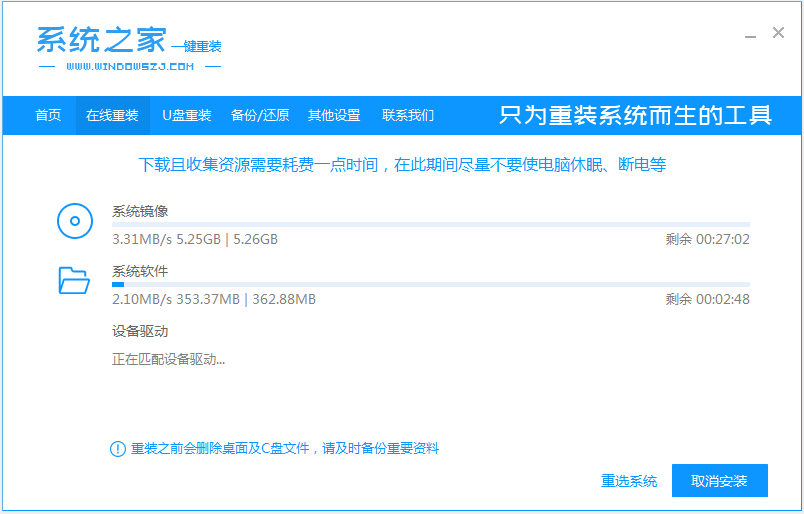
4、环境部署完成后,选择立即重启。
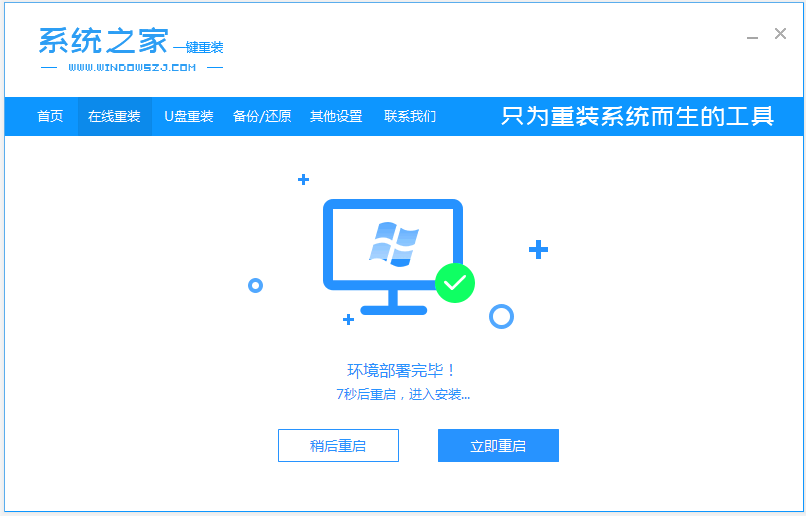
5、接下来进入到windows启动管理器界面。选择xitongzhijia-winpe进入。
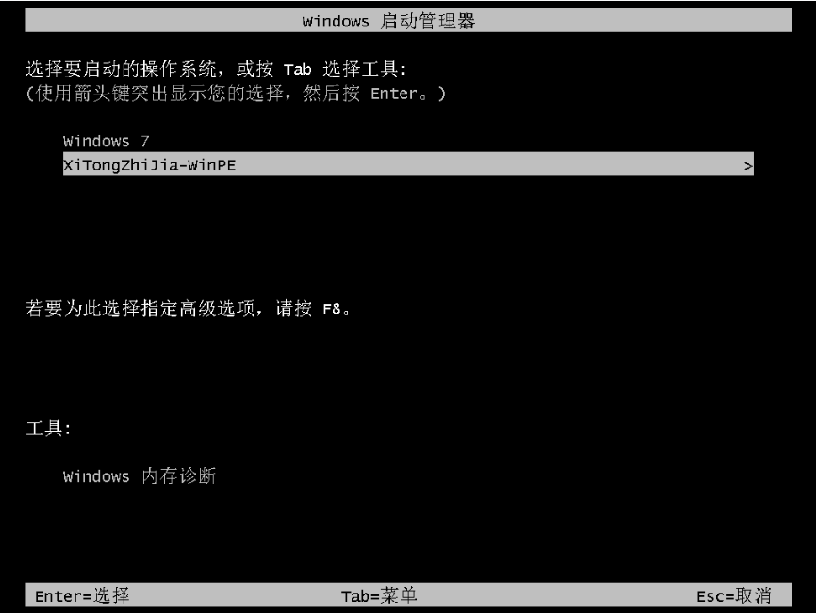
6、在pe界面,软件会自动进行安装。

7、安装完成之后,再次重启电脑。
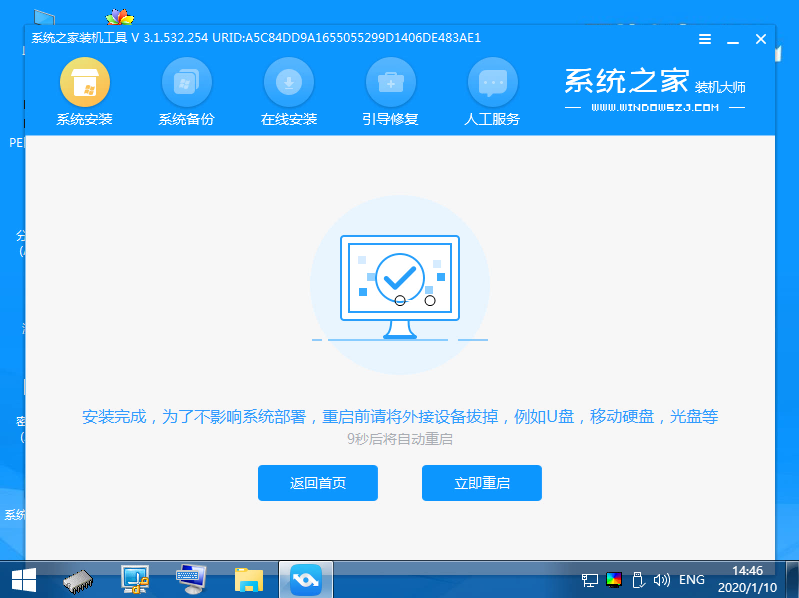
8、重启完电脑之后,即可进入到新系统啦。

以上便是系统之家一键重装系统win7教程,在安装win10系统或者xp系统的话也是一样适用的,有需要的小伙伴可以参照教程进行操作。

借助一些一键重装系统工具可以让重装系统变得更加简单,非常适合小白用户。现在一键重装系统工具很多,比较好用的有系统之家一键重装,小白一键重装等。有网友想了解系统之家一键重装工具如何重装系统,下面小编就教下大家系统之家一键重装系统windows教程。
以重装win7系统为例:(重装win10等系统一样适用)
1、在网上搜索系统之家一键重装系统软件下载安装并打开。
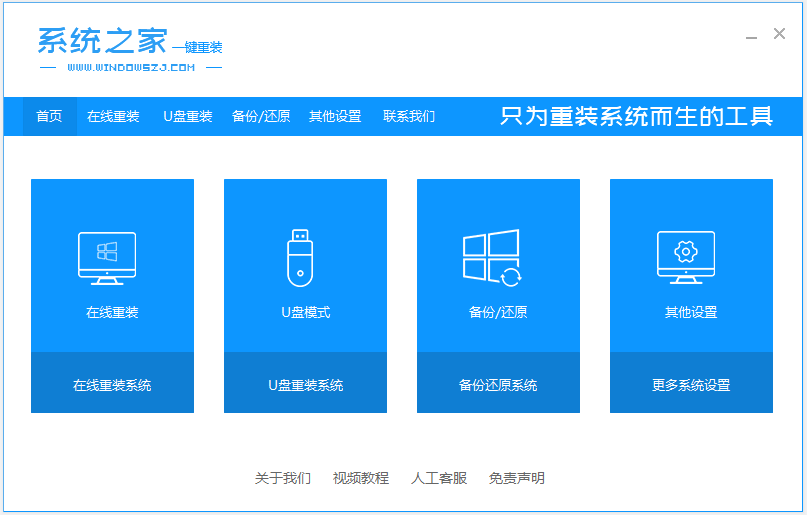
2、选择在线重装系统,选择win7系统版本安装此系统,需要注意的是我们在下载安装之前要关闭电脑杀毒软件,避免其影响网速。
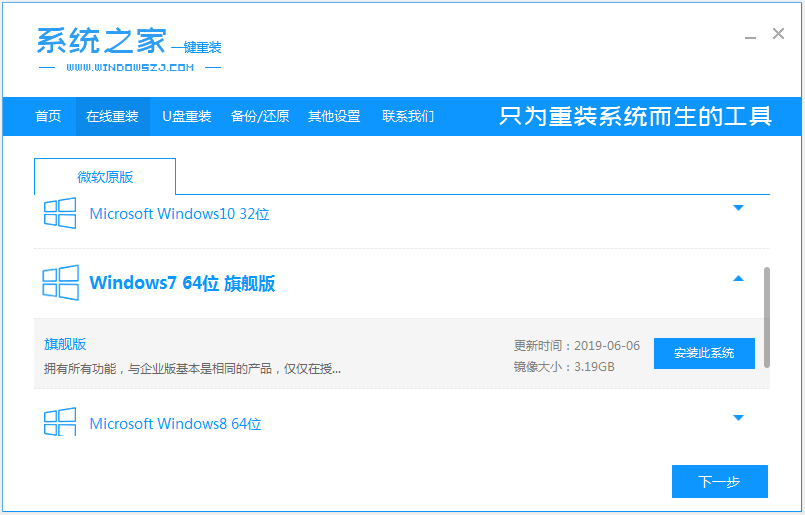
3、耐心等待下载镜像文件等。
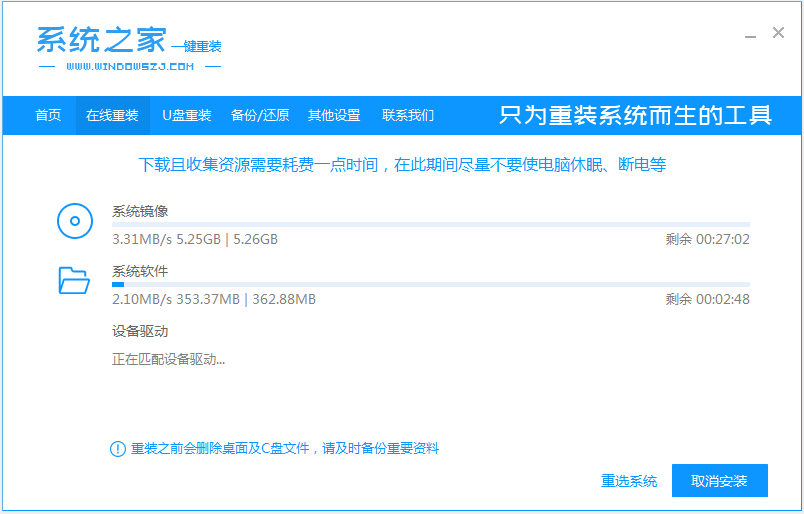
4、环境部署完成后,选择立即重启。
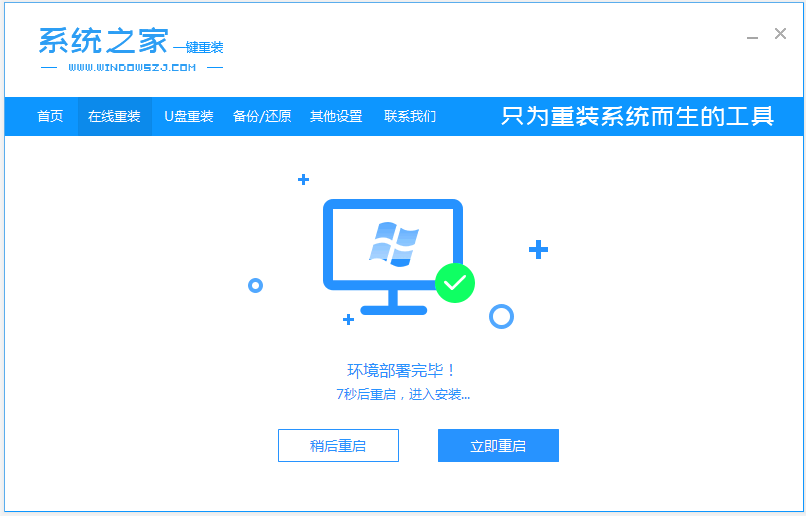
5、接下来进入到windows启动管理器界面。选择xitongzhijia-winpe进入。
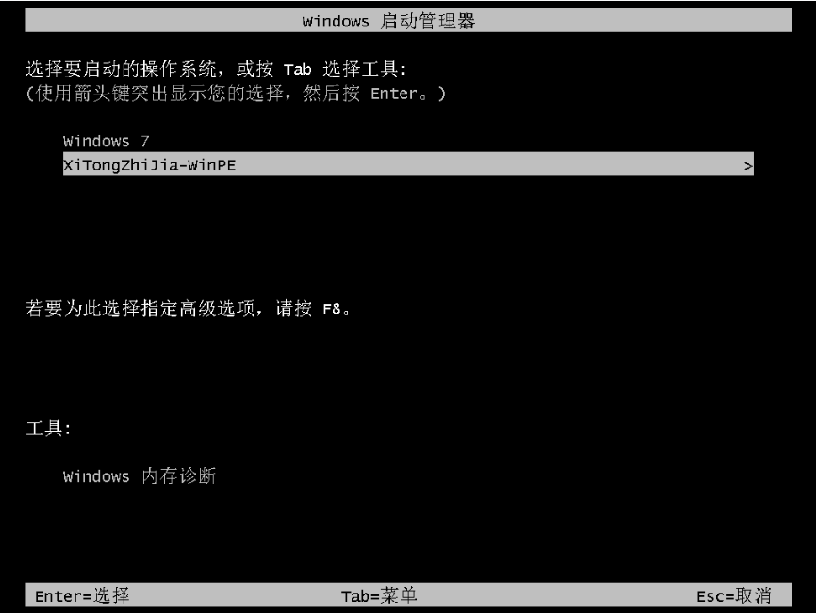
6、在pe界面,软件会自动进行安装。

7、安装完成之后,再次重启电脑。
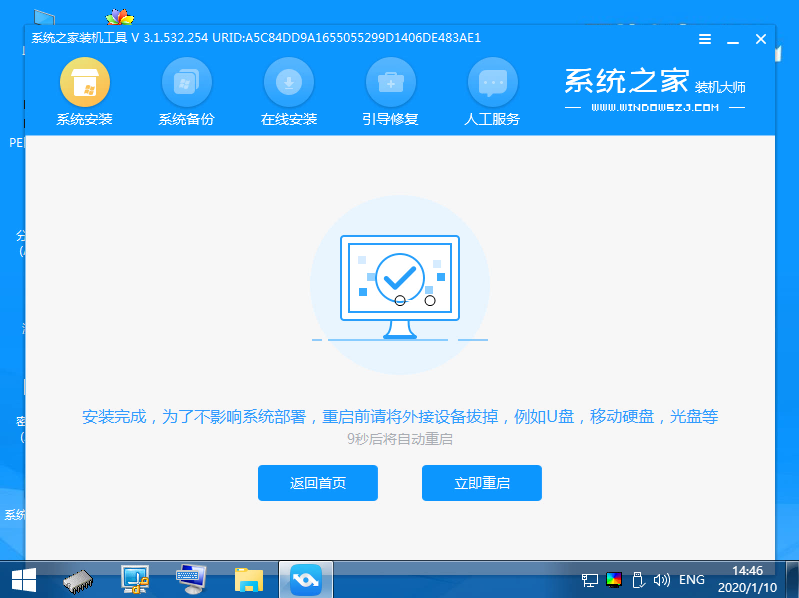
8、重启完电脑之后,即可进入到新系统啦。

以上便是系统之家一键重装系统win7教程,在安装win10系统或者xp系统的话也是一样适用的,有需要的小伙伴可以参照教程进行操作。
















